Blu-ray-levyn/kansion/ISO:n tekeminen MKV-tiedostosta vapaasti
MKV on HD-videokontti, jota voidaan toistaa useilla laitteilla. Olet pettynyt suurimman osan ajasta, jos yrittäisit toistaa näitä elokuvia suurella televisiollasi Blu-ray-soittimella, koska MKV-muoto ei ole yhteensopiva näiden laitteiden kanssa. On vain muutamia Blu-ray-soittimia, jotka voivat purkaa MKV-tiedostoja, mutta vain tietyillä koodekeilla. Paras vaihtoehto on siis polttaa MKV Blu-ray-levylle ja nauti virheettömästä toistosta. Tehokkaimmat ja edullisimmat menetelmät MKV-levyjen polttamiseen Blu-ray-levyille Windowsissa tai Macissa. Anna meidän esitellä parhaat tavat suorittaa prosessi.

Meidän on tehtävä vain muutama olennainen asia ennen MKV-tiedostojen polttamista Blu-ray. Kuten me kaikki tiedämme, mediatiedostojen polttaminen Blu-säteiksi vaatii laitteita ja medioita. Tästä syystä meidän on tehtävä seuraavat asiat, ennen kuin poltat MKV-tiedoston Blu-ray-levylle.
Koska jokaisessa tietokonelaitteessa ei ole Blu-ray-asemaa, meidän on ryhdyttävä toimiin saadaksemme sellaisen käyttämään sitä prosessissa. Voit ostaa ulkoisen optisen Blu-ray-aseman lukijan ostosalustoista. Tai aseta vain sisäinen Blu-ray-asema seuraavien ohjeiden mukaisesti.
Ennen kuin aloitamme, sammuta tietokoneesi virtalähde. Poista sitten vähitellen Aseman kansi tietokoneeltasi. Kun luomme sitä, sinun täytyy kiertää sitä vähän aikaa, kunnes se katkeaa.

On aika laittaa Ajaa tietokoneellasi. Riippuen käyttämästäsi tietokoneesta, asennustapa voi muuttua. Jotkut tietokoneet vaativat ruuvin turvaa ja lukitusta varten, kun taas toiset eivät. Meidän on kuitenkin vain sijoitettava asema oikein ongelmien välttämiseksi.

Kaapelit on sitten kytkettävä, jotta kuljettaja toimii. Ole hyvä ja etsi L-muotoinen kaapeli ja liitä se pistorasiaan Ajaa. Sen jälkeen meidän on tunnistettava SATA kaapeli ja liitä se liittimeen emolevy

Sitten, tässä on SATA virtajohto, verrattavissa edelliseen liittämiimme kaapeliin. Jäljelle jää vain liittyminen siihen. Tämä lanka on usein punainen ja valtavampi kuin edellinen. Kun olet valmis, käynnistä tietokone ja aloita polttoprosessi.

Anna meidän tavata ammattimaisimmat ohjelmistot MKV:n muuntamiseksi välittömästi Blu-ray-muotoon. Ominaisuuksiensa vuoksi Blu-ray Master valitsi Blu-ray Creator yhtenä parhaista työkaluista, joita voimme käyttää. Voimme nyt käyttää MKV-elokuvia Blu-ray-levyjen, kansioiden tai ISO-kuvatiedostojen tekemiseen. Lisäksi tämä ohjelma tukee käytännössä kaikkia tärkeimpiä videoformaatteja. Lisäominaisuuksiin kuuluu mahdollisuus leikata ja rajata videoita sekä lisätä tekstityksiä ja vesileimoja. Lopuksi se tarjoaa erilaisia valikkovaihtoehtoja ja mahdollisuuden mukauttaa niitä helposti. Katsotaanpa nyt, kuinka voimme hyödyntää tätä työkalua näihin kaikkiin.
Aseta Blu-ray-levy, jolle haluamme polttaa MKV-tiedostomme, aiemmin asennettuun Blu-ray-asemaan.
Käynnistä Blu-ray Creator ja tutustu sen pääkäyttöliittymään. Sitten, kun olemme valinneet poltettavat MKV-tiedostot, meidän on napsautettava Lisää tiedosto -vaihtoehtoa ladataksesi ne.

Tiedostot näkyvät nyt työkalun aikajanalla. Voit muuttaa Blu-ray-valikkoa, lukuja, nimikkeitä ja muita lisäasetuksia ennen polttoprosessia. Tekstitykset, vesileima ja päivitykset sisältyvät kaikki. Tämä toimenpide auttaa muuttamaan MKV-tiedostosi upeiksi Blu-ray-tiedostoiksi.

Valitse videon tallennuspaikka. Valitse asetettu Blu-ray-levy kohteeksi ja napsauta sitten Luo-painiketta aloittaaksesi Blu-ray-luonnin MKV:sta.

Anna sovelluksen jatkaa toimenpidettä ja odota, että MKV-Blu-ray-polttoprosessi on valmis.
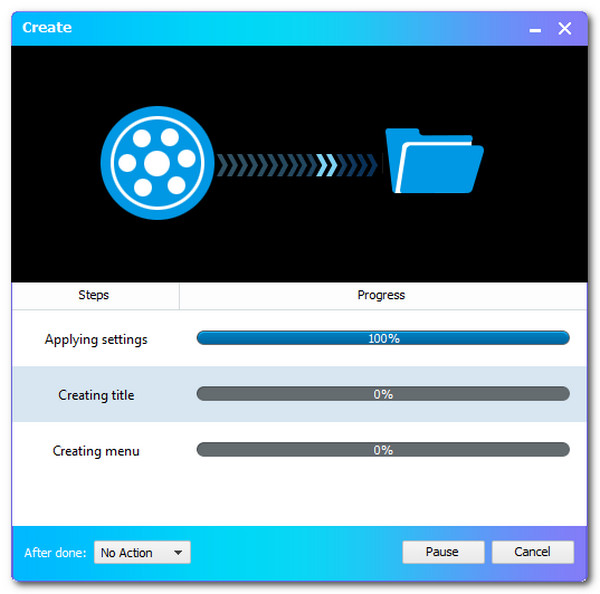
Lisää Blu-ray luontiohjelmisto, voit viitata tähän viestiin muuntaaksesi MKV-videoita.
ImgBurn on loistava ohjelmisto kaikille, jotka etsivät ilmaista tapaa polttaa MKV-tiedostoja Blu-ray-levylle. Tämän pienen sovelluksen avulla voit polttaa erilaisia musiikki-, kuva- ja videotiedostoja Blu-ray-, DVD-, CD- ja HD-levyille.
Lataa, asenna ja suorita ImgBurn MKV to Blu-ray Converter tietokoneellasi. Valitse vaihtoehto Kirjoita tiedostot/kansiot levylle pääikkunasta.

Klikkaa Lisää kansio -kuvaketta lisätäksesi ylimääräiset levykansiot sisältävän juurikansion. Äskettäin lisätty kansio näkyy kansiossa Lähde osio. Jatka toimenpidettä napsauttamalla Laskin kuvake.
Valitse Laite -välilehti ja sitten Kirjoitusnopeus. Jatka valitsemalla Vaihtoehdot -välilehti.

Valitse Tiedostojärjestelmä UDF-muodossa ja napsauta Tarrat -välilehteä jatkaaksesi.
Valitse Blu-ray-levyn äänenvoimakkuus. Aloita MKV:n muuntaminen Blu-ray-levyksi napsauttamalla Polttaa -painiketta. Näkyviin tulee ponnahdusikkuna sisällön tyypin tarkistamiseksi. Vahvista napsauttamalla OK.

tsMuxer on yksinkertainen työkalu Mac-käyttäjille, joka sekoittaa MKV-tiedostoja niin, että Blu-ray-soitin tunnistaa ne helposti. Tämä työkalu on Transport Stream -muxer, ja toiminto ei heikennä MKV-tiedostojesi videolaatua. Katsotaan kuinka se toimii.
Käynnistä tsMuxer tietokoneellasi ja napsauta Lisätä -painiketta käyttöliittymässä. Selaa ja valitse MKV-tiedostot, jotka haluat polttaa levylle.

Valitse Blu-ray-kansio tai Blu-ray ISO alla Lähtö vaihtoehto ohjelmistosta riippuen. Valitse sitten Blu-ray-tiedostojen tallennuspaikka napsauttamalla Selaa vaihtoehto. Tarkista, että sijainnissa on riittävästi vapaata tilaa kaikkien lisättyjen videoiden tallentamiseen.

Klikkaa Aloita Muksaaminen -painiketta aloittaaksesi MKV-tiedostojen muuntamisen kansioon, joka voidaan myöhemmin polttaa CD-levylle sovelluksella.

Miten voimme erottaa MKV:n ja Blu-ray:n?
MKV-tiedostot ovat pohjimmiltaan multimedian säilömuotoja. MKVcontainer voi yhdistää äänen, videon ja tekstitykset yhdeksi tiedostoksi, vaikka ne olisi koodattu eri tavalla. Toisaalta Blue ray on DVD-muoto, joka on suunniteltu teräväpiirtovideon ja datan tallentamiseen.
Mitä MUX on mediatiedostojen polttamisessa?
Multiplex tai MUX on tekniikka, jonka avulla lähetystoiminnan harjoittaja voi pakata tai pakata TV-tiedot niin, että useita kanavia voidaan lähettää käyttämällä samaa kaistanleveyttä, joka oli aiemmin tarpeen yhdelle analogiselle kanavalle. Sen avulla lähetystoiminnan harjoittajat voivat tarjota huomattavasti enemmän kanavia ja tarjota asiakkaille runsaasti vaihtoehtoja.
Toistaako Blu-ray-soitin MKV-tiedostoja?
Useat laitteet voivat toistaa HD-videosäiliömuotoa MKV. Olisi pettymys, jos yrittäisit käyttää a Blu-ray liikkuu 4K-tarkkuudella toistaaksesi näitä elokuvia suurella televisiollasi, koska MKV-muoto ei ole yhteensopiva näiden laitteiden kanssa.
Välitön prosessi polttaa MKV Blu-ray-muotoon on nyt mahdollista parhaalla työkalulla. Näemme täydelliset ohjeet alta. Tämän mukaisesti voimme nähdä, kuinka hyödyllinen Blu-ray Creator on tehdä polttoprosessista mahdollisimman yksinkertaista. Siksi monet ihmiset käyttävät niitä. Voit nyt käyttää sitä.
Lisää lukemista
3 parasta MPEG-Blu-ray-muunninta Windows- ja Mac-alustoille
Opi tekemään Blu-ray-levyjä MPEG-videoistasi kotona näiden MPEG-Blu-ray-muuntimien avulla. Tässä viestissä on kolme ohjelmaa, jotka ovat ilmaisia.
2 tapaa muuntaa MP4 Blu-ray-muotoon online- ja offline-tilassa
Napsauta tätä viestiä saadaksesi lisätietoja Blu-ray-levyjen luomisesta MP4-tiedostoista välittömästi. Anna meidän löytää parhaat työkalut offline- ja online-toimenpiteisiin.
3 helppoa tapaa polttaa elokuvia täydellisesti iMoviesta Blu-ray-muotoon
Opi kolme hyödyllistä menetelmää, joiden avulla voit polttaa iMovie-videoita Blu-ray-levylle Macissa vaivattomasti. Tämä viesti sisältää kaikki tarvitsemasi tiedot.